如何完成新版谷歌浏览器中密码的导入
有的小伙伴在使用新版谷歌浏览器软件时,为了保护自己的隐私安全, 因此想要导入密码,但是却不知道如何导入,那么小编就来为大家介绍一下吧。
具体如下:
1. 第一步,右击谷歌浏览器软件。

2. 第二步,来到下图所示的弹出窗口后,点击箭头所指的属性选项。

3. 第三步,在下图所示的属性窗口中,点击目标右边的输入框,接着输入“空格”和“--enable-features=PasswordImport”。

4. 第四步,完成输入后,点击右下角的确定选项。

5. 第五步,来到下图所示的弹出窗口后,点击箭头所指的继续选项。
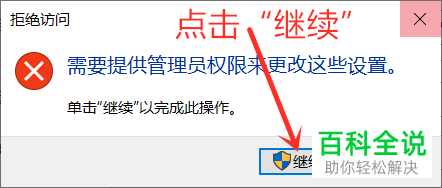
6. 第六步,在下图所示的页面中,点击右上角竖着的三个点的图标。
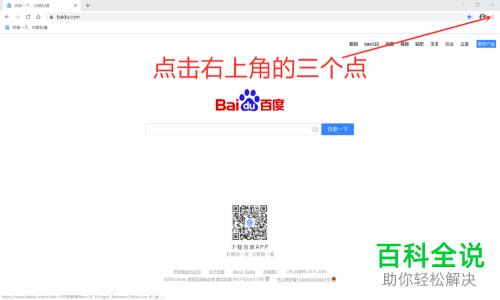
7. 第七步,我们可以看到如下图所示的弹出窗口,点击箭头所指的设置选项。

8. 第八步,来到设置页面后,点击箭头所指的密码选项。

9. 第九步,在下图所示的密码页面中,点击已保存的密码右边竖着的三个点的图标。
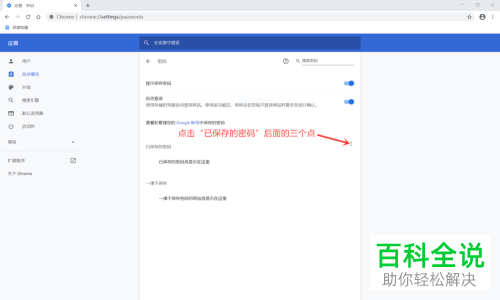
10. 第十步,我们可以看到如下图所示的弹出窗口,点击箭头所指的导入选项。

11. 第十一步,来到下图所示的打开页面后,点击选择目录文件,接着点击导入密码文件,然后点击右下角的打开选项。

12. 第十二步,我们就可以看到如下图所示的页面,成功导入了密码。

以上就是如何完成新版谷歌浏览器中密码的导入的方法。
赞 (0)

